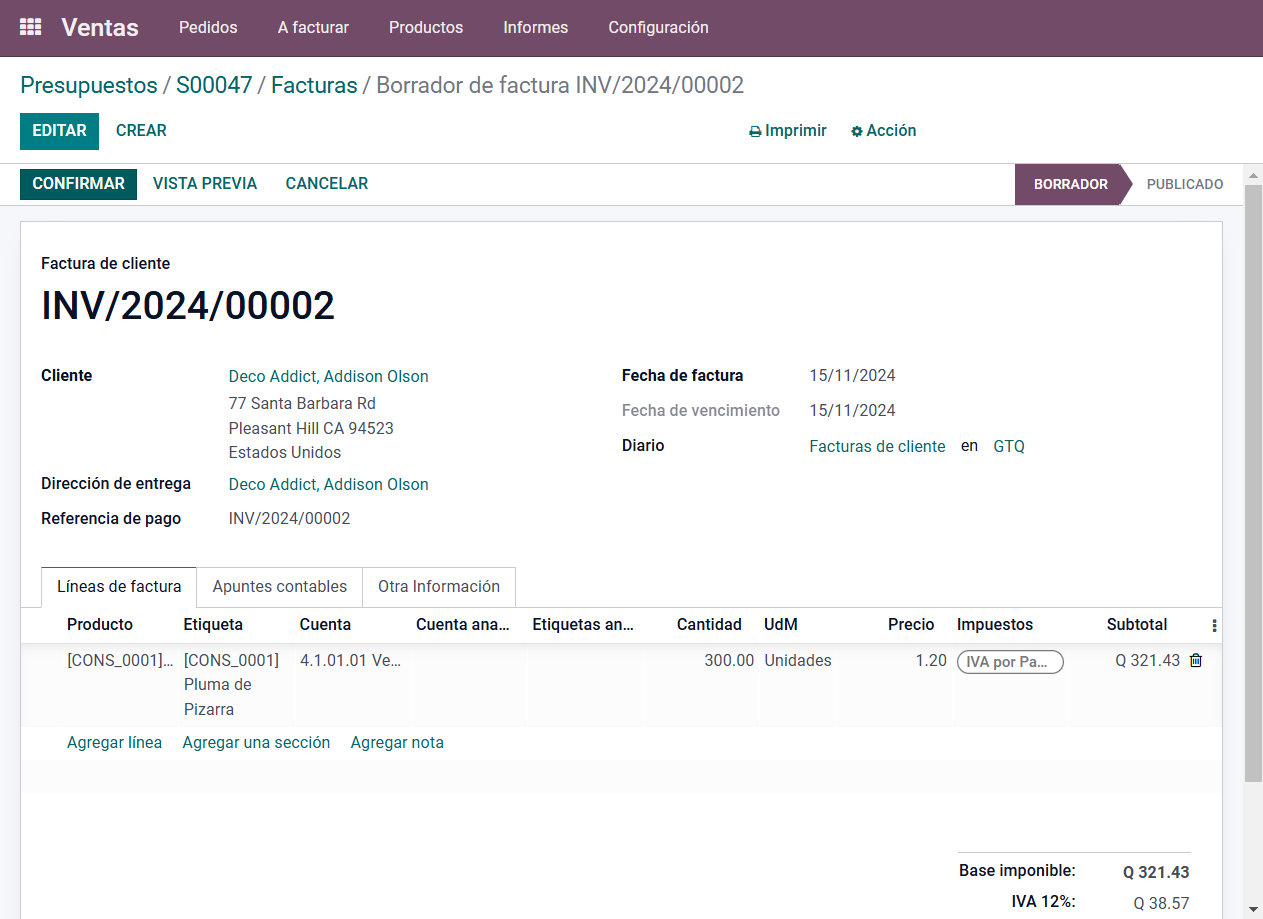Crear un pedido de venta
Acceder al módulo de Ventas
Para la creación de un pedido de ventas, se ingresa a la aplicación de Ventas y posteriormente se elige la opción de Pedidos.
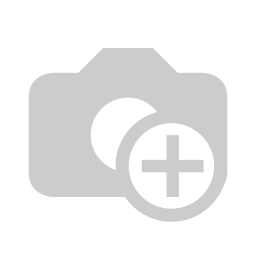
Crear un nuevo pedido de venta
Dentro del módulo de pedidos, se debe de hacer clic en Crear.
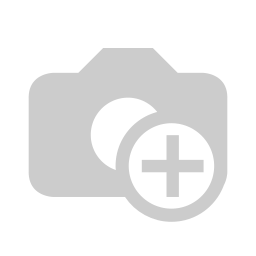
Aparecerá una nueva a ventana como se muestra en la siguiente imagen. Se ingresa el nombre de cliente y automáticamente se llenará algunos datos como: dirección de factura, dirección de entrega y tarifa.
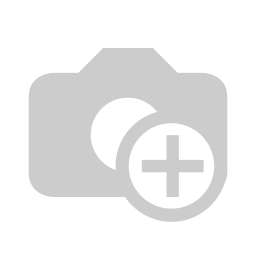
Añadir Productos
En la sección líneas de pedido, se agregan los productos que comprenderá el pedido.
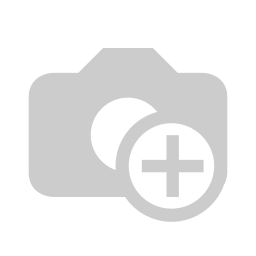
Para agregar un producto, se elige la opción "Agregar un producto" como se muestra en la imagen a continuación.
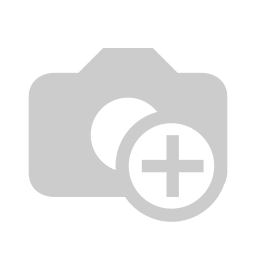
Posteriormente, aparecerá una nueva ventana donde debemos elegir el producto que se desea agregar al pedido. Si el producto no se encuentra registrado, se puede agregar desde el mismo panel.
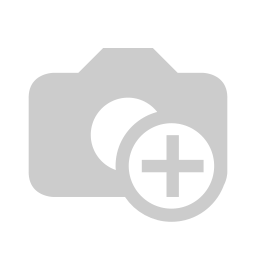
Se debe ingresar la cantidad y se define el precio por unidad. Automáticamente realiza el cálculo tanto del total y el cálculo de los impuestos. Se pueden agregar varios productos de ser necesario.
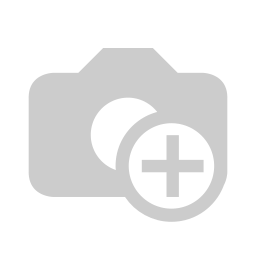
Configurar impuestos y condiciones
En caso de agregar un impuesto, podemos hacerlo en cada línea del pedido en el campo impuesto. Es posible agregar un impuesto nuevo, o bien, de estar configurado el módulo, opciones para agregar como se muestra a continuación:
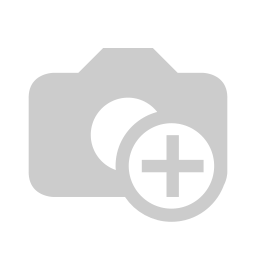
Automáticamente al elegir el impuesto, se realiza el cálculo en el panel de los totales.
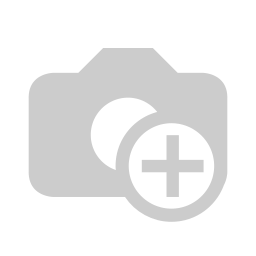
Validar el pedido
Posteriormente de finalizar la carga de los productos con sus respectivas cantidades, precios, impuestos y condiciones; Se puede Guardar el pedido en caso que se desee modificar posteriormente, o bien, si el presupuesto ya se encuentre listo, hacemos clic en Confirmar.
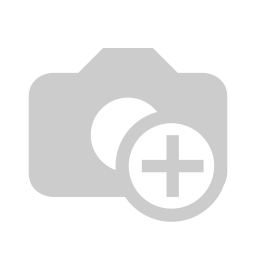
Enviar confirmación al cliente
Al presionar en enviar por correo electrónico, automáticamente nos aparece una nueva ventana donde se configura el correo a enviar al cliente, con la información del pedido.
También se puede adjuntar algún documento al correo haciendo clic en Adjuntar archivo.
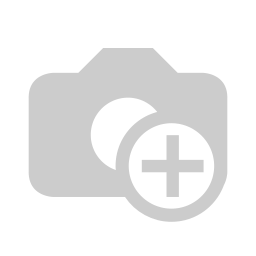
Generar Factura
Una vez generado el pedido y enviado el presupuesto, podemos generar la factura. Haciendo clic en Crear Factura
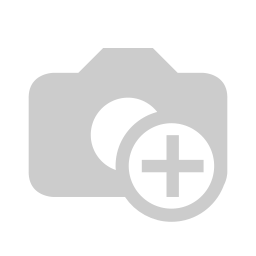
Aparecerá una nueva ventana con algunos detalles para la factura que estará relacionada al pedido. Posteriormente podemos previsualizar la facturar al crearla haciendo clic en Crear y Ver Factura o únicamente Crear la factura.
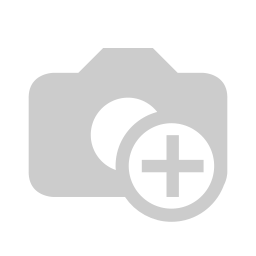
A continuación, se realiza una vista previa o borrador de la factura con el objetivo de revisar el pedido. Si se encuentra todo bien, procedemos a Confirmar. Esto automáticamente crea la factura y la relaciona al pedido.